AppleWatchのホーム画面をリスト化する方法とレイアウトするやり方!
AppleWatchのホーム画面は様々な趣向を凝らしたアイコンが並んでいますが、ぱっと見ただけではどんなアプリかと迷ってしまうという事もあると思います。この記事ではAppleWatchの設定でホーム画面のグリッド表示をリストにする方法を紹介しています。

目次
|
|
|
AppleWatchのホーム画面をリスト化してみよう

AppleWatchを使っている時に、ホーム画面にずらりと並んだアプリの中から一つを選ぶのは意外と大変です。
グリッド表示されているアプリのアイコンは任意で場所を変えられますが、普段使わないアプリが必要になった時にどこへやったかと悩む場合もあるかもしれません。
ホーム画面をリスト化するとレイアウトが変更され、アプリも五十音順でホーム画面に並び替えられるので、ずらりと並んだアイコンよりもどういったアプリかを把握しやすくなります。
AppleWatchのホーム画面をリスト化する方法
ここからは便利なホーム画面をリスト化するやり方を紹介しますので、アプリ選びに苦労していたり、たまにはホーム画面を変えてみたいという人は参考にしてください。
1.デジタルクラウンを押しホーム画面を表示させる

まずはWatch OSが4以降のアップルウォッチを用意し、ホーム画面を出すためにAppleWatch本体横にあるデジタルクラウンを押しましょう。
2.ホーム画面を強く押す

デジタルクラウンを押し、表示されたホーム画面を強く押すとグリッド表示とリスト表示という2つの項目が出てきます。
3.リスト表示をタップする
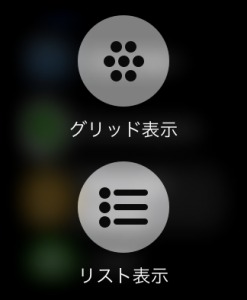
出てきたグリッド表示とリスト表示の内、リスト表示をタップしましょう。
これでAppleWatchのホーム画面が五十音順にリスト表示されましたので、確認をして下さい。
元のグリッド表示に戻したい場合は、再度リスト化されているホーム画面を強く押せば戻す事が可能です。
AppleWatchのホーム画面をレイアウトする方法
AppleWatchはホーム画面をリスト表示にする以外にも、グリッド表示のホーム画面は自分好みにアプリを並び替えて、自分好みにカスタマイズする事が可能です。
1.ホーム画面を表示させる

まずはAppleWatchのホーム画面をリスト化させた時と同じ様に、AppleWatchの本体横にあるデジタルクラウンを押してホーム画面を表示させましょう。
2.移動させたいアプリをロングタップする
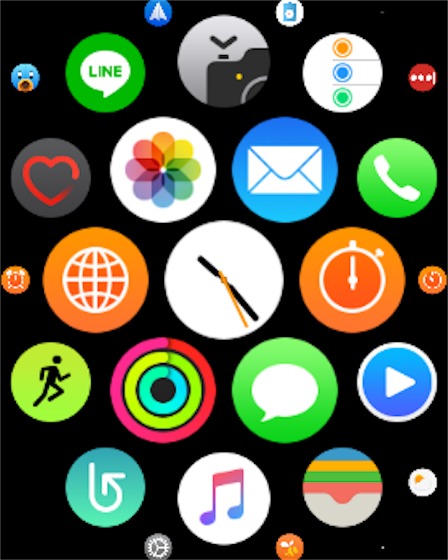
ホーム画面に表れたアプリの中から、移動させたいアプリを選びロングタップをするとホーム画面上でアプリアイコンが震え出し、移動が可能な状態になります。
3.好きな場所に移動させる

ロングタップして震え出し、配置が変更できるようになったアプリをホーム画面上の好きな場所へと移動させれば完了です。
これ以外にも、ペアリングをしているiPhoneからもAppleWatchのホーム画面のレイアウトを変更する事が出来ます。
やり方としては、ペアリングを済ませているiPhoneからAppleWatchアプリを開き、マイウォッチの項目にある「Appのレイアウト」をタップすれば変更が可能です。
少しでも大きな画面の方がやりやすいという人は、ペアリングをしたiPhoneから整理する事をオススメします。
AppleWatchでホーム画面を表示できないときは?
AppleWatchを使おうとタップしても、時計表示画面のまま反応せず動かないというような事が起きる場合があります。
何が原因でそういった問題が起きてしまうかなどは不明ですが、そういった時はまず慌てずに出来る対処法を試してみましょう。
再起動をする

まずはAppleWatchの再起動をしてみましょう。
やり方はAppleWatch本体横の電源ボタンを長押しすると表示される「電源オフ」を右にドラッグすれば電源が切れます。
電源が切れたら同じように長押しすればAppleのロゴマークが出て、再起動をします。
ペアリングを解除してみる
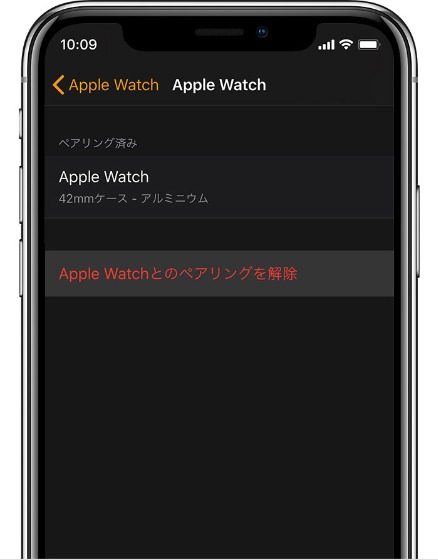
AppleWatchを再起動してみても反応が無かった場合、一度ペアリングを解除してみましょう。
iPhoneからWatchアプリを開き、該当するAppleWatchの横にある「i」マークをタップすると「ペアリングを解除する」という項目がありますのでタップし、内容を確認してペアリングを解除しましょう。
ペアリングを解除して、もう一度再起動などをしても改善されない場合はAppleWatchの故障も疑われますので、一度サポートセンターへ連絡を入れてみると良いでしょう。
AppleWatchのホーム画面をレイアウトして使いやすくしよう!

スマートデバイスとして人気のAppleWatchを持っている人は、ケースを自分好みの形の物や色などに変えたり、自分の腕に合ったベルトを探したりと独自の使いやすさを模索していると思います。
ご紹介したAppleWatchのホーム画面をレイアウトする方法を試して、更に自分が使いやすいようにカスタマイズしてみましょう。
|
|
|

この記事のライター
Rich-Watch編集部
Rich-Watch編集部では、男性向けアイテムを中心にアイテム・ファッション情報を発信しております。 「Rich-Watchを読んだおかげで、自分の求めた情報に出会えた」という方を1人でも多く増やすことをミッションとして活動しています。


































この記事へコメントしてみる
コメントは運営が確認後、承認されると掲載されます。